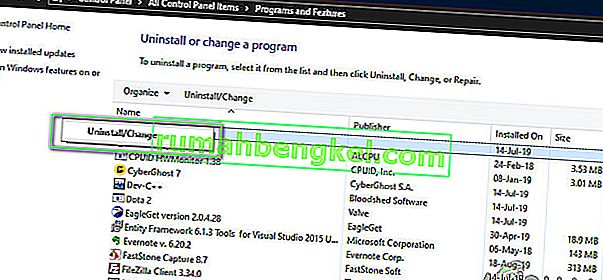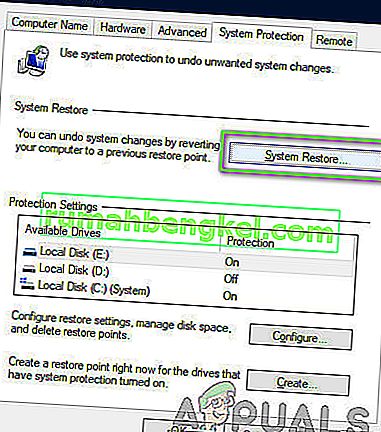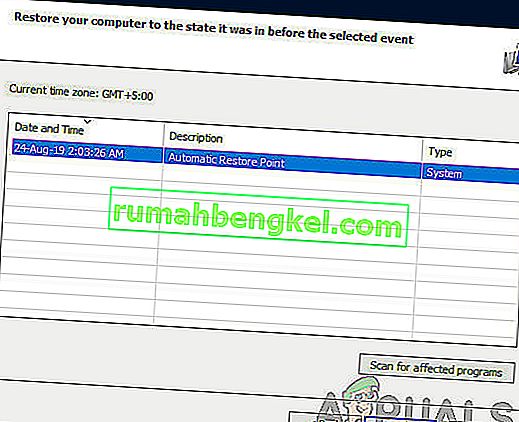На вашия компютър има много приложения и програми. Въпреки че някои от тях са от надеждни източници, те могат да причинят проблеми в системата. Една от тези програми е Fmapp Application .

Fmapp Application е софтуерен файл, който е от Microsoft, така че е от надежден източник. Когато инсталирате софтуера, който е необходим за Conexant Audio Driver , приложението Fmapp също се инсталира с него. В някои лаптопи Acer и Lenovo приложението може да е вече инсталирано.
Какво означава FMapp и какво прави?
Fmapp Application всъщност означава Fortemedia Audio Processing Application . Той е кръстен така, защото е конфигуриран от Fortemedia. Предлага се с разширение exe . Файловете, които се доставят с това разширение, са изпълними файлове. Те могат да навредят на вашия компютър, ако не са от надеждни източници. На първо място, трябва да видите дали файлът на вашия компютър е злонамерен софтуер или разширение на Microsoft. Тук в тази статия ще ви помогнем да определите.

Безопасно ли е приложението Fmapp?
Тъй като приложението Fmapp може да записва входа от мишката и клавиатурата, технически е оценено с 19% опасност. Тази оценка обаче трябва да се сравнява с потребителските отзиви за по-добро въвеждане.
Въпреки че приложението Fmapp се доставя с аудио софтуера, който изтегляте, това причинява някои проблеми във вашия компютър. Потребителите забелязаха, че поради наличието на Fmapp Application, мишката им започна да изостава. Някои потребители също забелязаха изоставането в клавиатурата си . Това може да бъде доста разочароващо за потребителя, тъй като той се опитва да работи и мишката не работи правилно. Добрата новина е, че можете да деактивирате приложението Fmapp от компютъра си, за да се отървете от изоставащия проблем.
Ако нямате проблем със изоставането и все още искате да проверите дали приложението е безопасно или не, можете лесно да го направите, като проверите местоположението на папката на инсталирания изпълним файл. Ако файлът се намира в система 32 или в програмни файлове на Local Disk C , това обикновено означава, че софтуерът наистина е оригинален и няма конфликти. Ако се намира на друго място, това вероятно означава, че е трета страна и можете да направите антивирусна проверка на вашия компютър.
Как да деактивирам приложението Fmapp?
Има два метода, чрез които можете да деинсталирате приложението Fmapp. Или чрез мениджъра на приложения, или чрез възстановяване на системата. Обикновено потребителите деинсталират софтуера с помощта на мениджъра на приложения. Ако софтуерът откаже да бъде деинсталиран или причини някакъв друг проблем, можете да възстановите системата си до предишна точка, където не е била инсталирана.
Метод 1: Деинсталиране с помощта на Application Manager
Уверете се, че сте влезли като администратор на компютъра си, преди да продължите. Трябва да се отбележи, че ако все още използвате аудио услугата, свързана с Fmapp, може да имате няколко проблема.
- Натиснете Windows + R, за да стартирате приложението Run, въведете “appwiz.cpl” в диалоговия прозорец и натиснете Enter.
- В списъка ще видите Fortemedia . Щракнете с десния бутон върху него и изберете Деинсталиране .
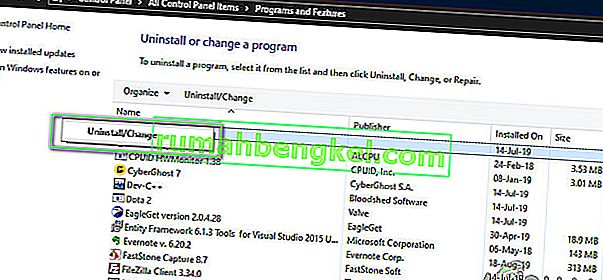
- Рестартирайте компютъра си и след това проверете дали приложението наистина е изтрито от компютъра ви.
Метод 2: Деинсталиране на приложението Fmapp ръчно чрез възстановяване на системата
Друг начин за премахване на приложението Fmapp от вашия компютър е да го възстановите от предишна точка за възстановяване. Windows обикновено създава точка за възстановяване автоматично, когато се инсталира нов софтуер и ако има предварително зададена точка за възстановяване, можете лесно да я използвате, за да се отървете от Fmapp. Това ще възстанови вашия компютър до точка преди инсталирането на fmapp.exe .
- На първо място, отидете в менюто "Старт" и въведете Възстановяване на системата . Отворете записа на Създаване на точка за възстановяване .
- Сега изберете опцията за възстановяване на системата . Това ще отвори съветника за възстановяване на системата.
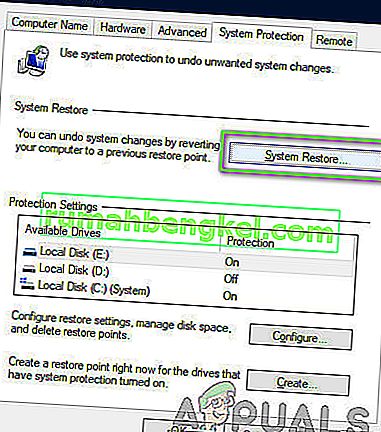
- Сега щракнете върху Напред веднъж в съветника и изберете приложимата точка за възстановяване.
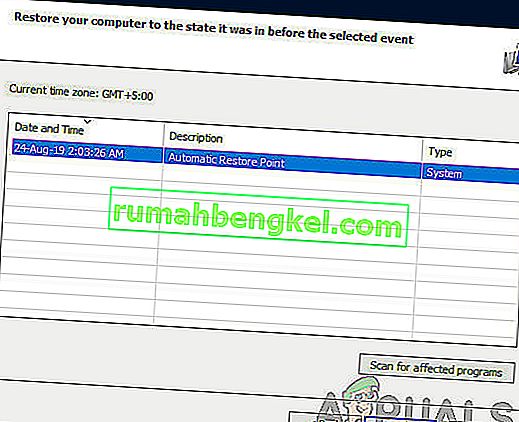
- Продължете с процеса на възстановяване. След всички стъпки, когато компютърът се рестартира, той ще бъде възстановен до този етап.
Ако проблемът все още е налице, след деинсталиране можете ръчно да деинсталирате всяка програма, която сте виждали веднъж, когато сте въвели „fmapp.exe“. За това ще трябва да изтриете всеки файл, един по един.